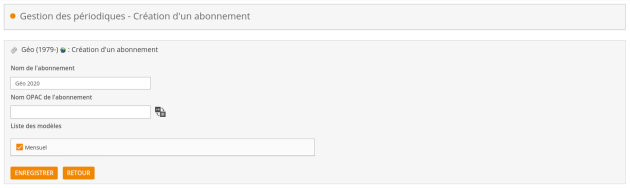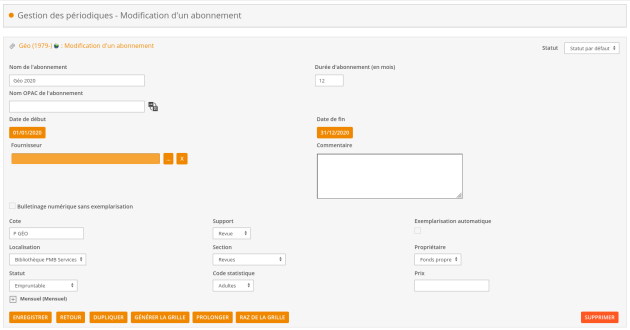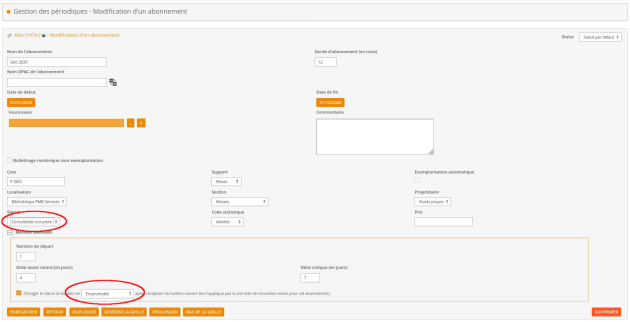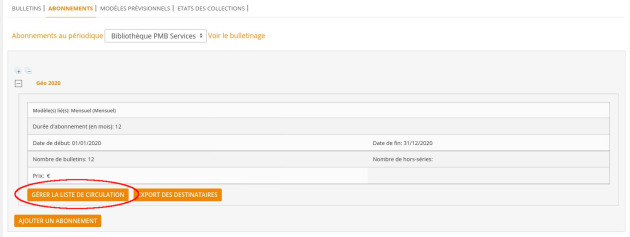Ajouter un abonnement
Attention
L'ajout d'un abonnement nécessite qu'un modèle soit déjà créé pour le périodique.
Pour plus d'informations sur l'ajout d'un modèle, consulter le chapitre l'onglet modèles prévisionnels de ce même guide.
ProcédureComment ajouter un abonnement ?⚓
Attention
Les dates de début et de fin de l'abonnement doivent se situer dans la période définie pour le modèle.
Début du modèle < début de l'abonnement
Fin de l'abonnement < fin du modèle
Sur la page de notice de périodique, cliquez sur le bouton
AbonnementspuisAjouter un abonnementRemplir le premier formulaire de saisie
EnregistrerUne fois l'abonnement créé, il faut ensuite le définir plus précisément.
Définir les paramètres généraux de l'abonnement
L'abonnement s'étend entre la
date de débutet ladate de fin.Il est possible de sélectionner le
fournisseurdu périodique si le module d'Acquisitions a été activé et que des fournisseurs sont renseignés dans ce dernier.La liste des fournisseurs est paramétrable depuis l'onglet
Acquisitions>Fournisseurs, pour avoir l'accès à l'ongletAcquisitions, vous devez avoir activé l'onglet Acquisitions et disposer du droit Acquisitions.Commentairepermet de saisir un texte libre sur l'abonnement.Les informations «
cote,support,localisation,section,propriétaire,statut,code statistique» seront utilisées pour l'exemplarisation des numéros reçus ; ces informations seront ainsi pré-saisies dans chaque exemplaire reçu.Cocher
exemplarisation automatiquepermet de générer un numéro d'exemplaire automatiquement à la réception du périodique, en fonction du script de numérotation.Remarque
Si l'exemplarisation automatique n'est pas activée dans l'abonnement, il faudra saisir ou scanner un numéro d'exemplaire pour affecter un code-barres à chaque numéro reçu.
Truc & astuce
Pour les abonnements numériques, cochez la case
Bulletinage numérique sans exemplarisation, vous n'aurez donc pas besoin de renseigner les données d'exemplaire et une fenêtre vous proposant d'uploader le document numérique s'ouvrira à la réception du numéro.Dépliez les informations du modèle et complétez le formulaire lié
Numéro de départpermet de préciser le premier numéro de l'abonnement et de définir ainsi le calcul des numéros ultérieurs.Numéro de départ du volumepermet de préciser le premier numéro de volume de l'abonnement et de définir ainsi le calcul des numéros de volume ultérieurs. (Non activé dans le modèle présenté en exemple donc non visible dans la capture).Numéro de départ du tomepermet de préciser le premier numéro de tome de l'abonnement et de définir ainsi le calcul des numéros de tomes ultérieurs. (Non activé dans le modèle présenté en exemple donc non visible dans la capture).Délai avant retarddélai à partir duquel les numéros non reçus sont considérés en alerte.Délai critiquedélai à partir duquel les numéros non reçus sont considérés en alerte critique.PMB peut automatiquement changer le statut du numéro à la réception du numéro suivant. Par exemple, dans Statut, mettre : Consultable sur place, puis cochez la case :
Changer le statut du bulletin en "Empruntable" après réception du bulletin suivant. De cette manière, le dernier bulletin reçu ne pourra pas être emprunté mais deviendra automatiquement empruntable à la réception du numéro d'après.Générer la grilleUne fois tous les paramètres définis, cliquez sur
Générer la grillepour afficher le calendrier des jours de réception des numéros de périodique.AttentionRe-générer la grille⚓
En re-générant la grille des numéros à recevoir, PMB recalcule tous les numéros étant à recevoir. Si vous avez déjà enregistré la réception de numéros correspondants à l'abonnement, ces numéros vont apparaître comme étant de nouveau à recevoir.
Modifier manuellement l'abonnement⚓
En cliquant sur une date dans le calendrier, il est possible de modifier la réception du numéro en question.

Remarque
L'affichage est similaire à la modification manuelle du calendrier dans les modèles prévisionnels.
Pour un jour spécifique, ici le 01/01/2020, il est possible de re-définir le nombre de numéros reçus.
L'ajout de ces numéros hors de toute numérotation pré-définie, est symbolisé par un changement de couleur dans le calendrier.
 | En vert : un ou plusieurs numéros attendus selon les règles définies dans les modèles sélectionnés. |
 | En orange : un ou plusieurs numéros attendus selon les règles définies dans les modèles sélectionnés et au moins un numéro en dehors des règles prédéfinies. |
 | En rouge : uniquement un ou plusieurs numéros en dehors des règles définies dans les modèles sont attendus. |
Paramétrer une circulation des périodiques⚓
Après l'enregistrement de l'abonnement, ce dernier est visible dans Abonnements. En cliquant sur le ![]() il est possible d'accéder à un résumé des informations enregistrées dans cet abonnement.
il est possible d'accéder à un résumé des informations enregistrées dans cet abonnement.
C'est à partir de cet écran que vous pouvez accéder au paramétrage d'une liste de circulation. Pour paramétrer cette dernière, cliquez sur le bouton Gérer la liste de circulation.